VitulBox中Ubuntu虚拟机安装JAVA环境——备赛笔记——2024全国职业院校技能大赛“大数据应用开发”赛项
前言
在进行之后操作是请下载好JDK,之后的内容是以Ubuntu虚拟机中安装java环境续写。
提示:以下操作是在虚拟机hadoop用户下操作的,并为安装java环境作准备
一、更新APT
为了确保Hadoop安装过程顺利进行,建议用hadoop用户登录Linux系统后打开一个终端,执行下面命令更新APT软件:
sudo apt-get update
二、安装SSH
1,安装SSH服务端
代码如下(示例):
sudo apt-get install openssh-server

2,安装之后可以使用以下命令登录本机
代码如下(示例):
ssh localhost

执行之后,会出现如下提示符(SSH首次登录提示),输入“yes”
,然后按照提示输入hadoop的密码,就可以登录本机了:
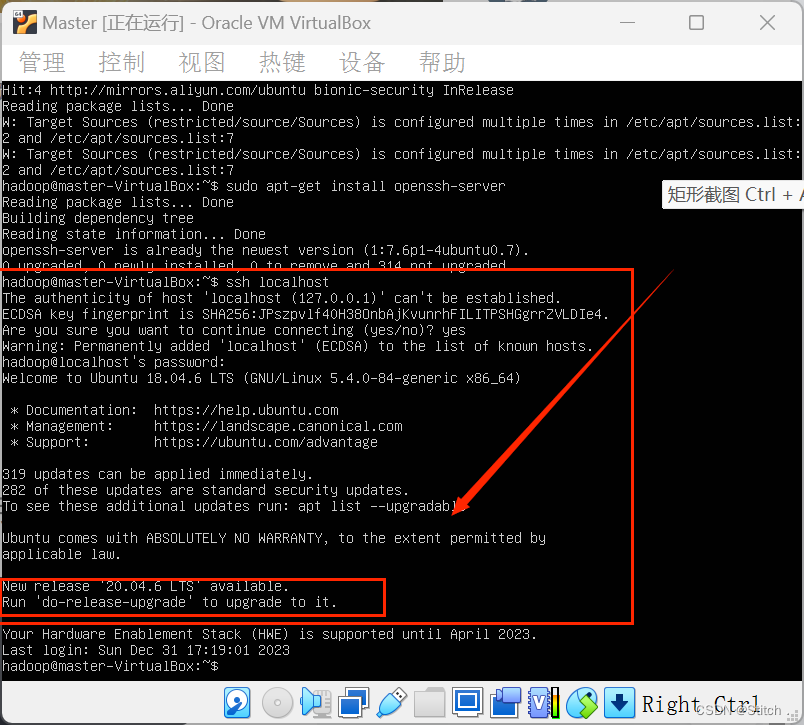
 (不要去搭理)
(不要去搭理)
3,生成密钥,无密码登录
先退出当前SSH:输入命令“exit”;回到原来终端后,用以下命令生成密钥,将密钥加到授权:
cd ~/.ssh/ # 若没有该目录,请先执行一次ssh localhost
ssh-keygen -t rsa # 会有提示,都按回车即可
cat ./id_rsa.pub >> ./authorized_keys # 加入授权



之后,在执行$ ssh localhost?命令,就不需要输密码登录本机了。
提示:进入正题
三、安装JAVA环境
前提:你需要安装好JDK,此处演示的版本是
| 软件名称 | 版本 |
| ubuntu | 18.04 ???64 位 |
| Hadoop:hadoop-3.1.3.tar.gz | 3.1.3 |
| Jdk:jdk-8u212-linux-x64.tar.gz | 1.8 |
| Spark:spark-3.1.1-bin-hadoop3.2.tgz | 3.1.1 |
| Hive:apache-hive-3.1.2-bin.tar.gz | 3.1.2 |
| MySQL | 5.7 |
| Scala:scala-2.12.x.tgz | 2.12 |
| Vue.js | 3.2 |
| ECharts | 5.1 |
| JDBC驱动: ??mysql-connector-java-5.1.37.jar | |
| 集成开发工具:IDEA 2022 社区版 | |
并用FIlezilla软件上传到虚拟机的hadoop用户下载目录下,然后其他版本操作方法相同
1,使用一下命令创建一个目录来存放JDK文件:
cd /usr/lib
sudo mkdir jvm #创建/usr/lib/jvm目录用来存放JDK文件

2,执行一下命名对安装文件进行解压缩:(先把jdk文件传到对应文件夹)
cd ~ #进入hadoop用户的主目录
cd Downloads
sudo tar -zxvf ./jdk-8u212-linux-x64.tar.gz -C /usr/lib/jvm


3,执行一下命令,设置java环境变量:
vim ~/.bashrc

在Vim编辑器中在第一行前新增一行,可以使用以下命令:
先按下Esc键,进入命令模式。
输入":1",这样Vim就会定位到第一行。
输入"O"(大写),这样Vim就会在第一行下前面新增一行。
按下Esc键,退出命令模式,进入插入模式,此时可以在新增的这一行中输入文本。
输入完文本后,再次按下Esc键,退出插入模式,回到命令模式。
上面命令使用vim编辑器打开了hadoop这个用户的环境变量配置文件,请在这个文件的开头位置,添加如下几行内容:
确保你处于正常模式(按Esc键)
export JAVA_HOME=/usr/lib/jvm/jdk1.8.0_162
export JRE_HOME=${JAVA_HOME}/jre
export CLASSPATH=.:${JAVA_HOME}/lib:${JRE_HOME}/lib
export PATH=${JAVA_HOME}/bin:$PATH

(输入“{”过程中,这是正常的,放心大胆继续输入,“}”就好啦~,但是此图是错误示范,要在vim编辑器的文件头!!!)

通过使用冒号进入vim的命令行模式,可以方便地退出vim编辑器。在命令行模式下,输入“:wq”可以保存退出vim编辑器,如果当前文件还没有保存,则会提示是否保存。如果当前文件已保存,则直接退出vim编辑器。如果要强制退出不保存,可以输入“:q!”。在vim中,也可以使用一些系统命令来退出编辑器。例如,输入“:wq”可以将当前文件保存并退出vim,输入“:x”可以将当前文件保存并退出vim,输入“:w”可以将当前文件保存,但不会退出vim编辑器

并使用以下命令保存**.bashrc文件并退出vim编辑器**。然后,继续执行如下命令让**.bashrc文件的配置**立即生效:
source ~/.bashrc

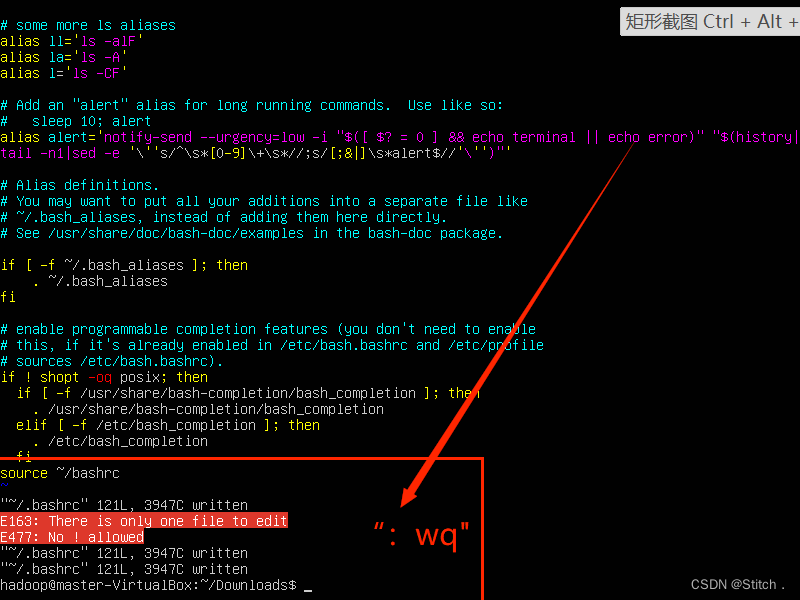
(过程中,末尾不小心删除了一段”fi",苦苦寻找错误了半天)
4,最后,使用一下命令查看是否成功:
java -version
If如果你看到的是找不到“java”命令:

如果能够在屏幕上返回如下信息,则说明安装成功:

Or你可以在你之前 设置java环境变量:$ vim ~/.bashrc?时在**“.bashrc”**文件里加一行export JAVA_HOME=/usr/local/jvm/java,如图所示:
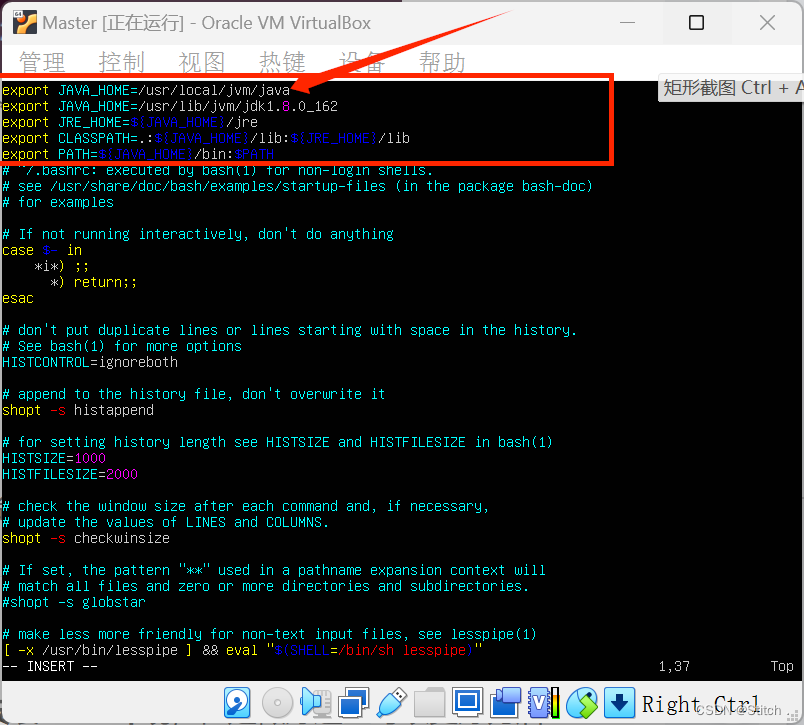
然后你在执行$ source ~/.bashrc保存文件,执行$ java -version命令,就可以看到java版本信息了
总结
以上就是今天要讲的内容,本文仅仅简单介绍了更新APT,安装SSH和安装JAVA环境,但是做好这些可以更好为后hadoop伪分布式做准备。
本文来自互联网用户投稿,该文观点仅代表作者本人,不代表本站立场。本站仅提供信息存储空间服务,不拥有所有权,不承担相关法律责任。 如若内容造成侵权/违法违规/事实不符,请联系我的编程经验分享网邮箱:chenni525@qq.com进行投诉反馈,一经查实,立即删除!
- Python教程
- 深入理解 MySQL 中的 HAVING 关键字和聚合函数
- Qt之QChar编码(1)
- MyBatis入门基础篇
- 用Python脚本实现FFmpeg批量转换
- 【头歌】——数据分析与实践-基于Python语言的文件与文件夹管理-文本 文件处理-利用csv模块进行csv文件的读写操作
- MySQL语句 | 使用DATE_FORMAT()对查询结果按日、周、月分组统计
- 【使用Ubuntu编译FFmpeg生成Android动态库/静态库】
- 在线客服系统:优化售后服务流程,提升客户满意度
- 点亮AI未来的U盘
- 2009年苏州大学837复试机试C/C++
- 2024年【陕西省安全员C证】考试及陕西省安全员C证模拟试题
- java extend 和 super
- TLS 回调中挂钩 LdrLoadDll 实现监视模块加载过程
- 揭秘关键指标稳定币供应比率(SSR):它如何影响你的投资?
